IP-osoitteet ovat digitaalisia tunnisteita, joiden avulla laitteet voivat löytää toisiaan Internetissä tai paikallisissa verkoissa ja vaihtaa tietoja. Siksi jokainen liitetty tietokone tai mobiililaite saa sen IP-osoitteen.
Vaikka et olisikaan tekninen asiantuntija, sinun ei tarvitse häiritä tietoa gadgetien IP-osoitteiden määrittämisestä. Tämä voi olla hyödyllinen esimerkiksi, jos haluat kytkeä verkkotulostimen tai päättää antaa etäyhteyden tietokoneeseen Internetin välityksellä.
Kaikilla verkkolaitteilla voi olla sekä sisäinen että ulkoinen IP-osoite. Ensimmäistä tyyppiä käytetään teknologian vuorovaikutukseen paikallisissa verkoissa, toinen tyyppi on koko Internet.
Miten selvittää ulkoisen (julkisen) IP-osoitteen
Voit nopeasti katsella ulkoista IP-osoitetta tietokoneesta tai mobiililaitteesta jollakin erityisestä sivustosta, kuten 2IP, WhatIsMyIP ja IP-Ping. Mennessä mihin tahansa niistä, näet välittömästi ulkoisen IP: n (se on Public IP) näkyvimmällä paikalla.
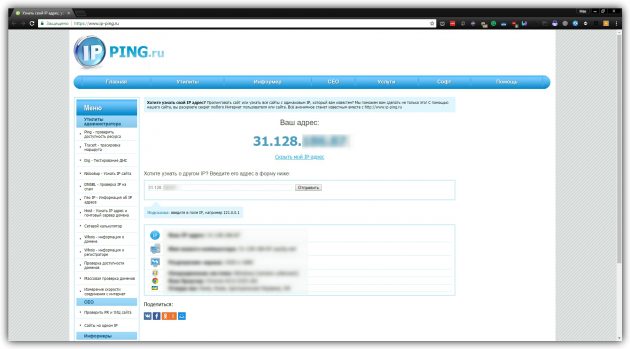
Yhden reitittimen kautta verkossa olevat laitteet jakavat yhteisen ulkoisen IP-osoitteen.
Miten selvitetään sisäinen (paikallinen) IP-osoite
Sisäisten IP-osoitteiden kanssa kaikki on hieman monimutkaisempaa: kustakin alustasta niitä testataan eri tavoin.
Miten selvittää IP-osoite Windowsissa
Hae järjestelmähaku-apuohjelman “Komentoriviltä”. Napsauta hiiren kakkospainikkeella kuvaketta ja suorita järjestelmänvalvojana. Kirjoita avautuvaan ikkunaan komento ipconfig ja paina Enter. Näytölle ilmestyy tiedot, joista on oltava IPv4-merkkijono. Sen vieressä näet koodin 192.168.1.40 koodin – tämä on tietokoneen sisäinen IP-osoite.
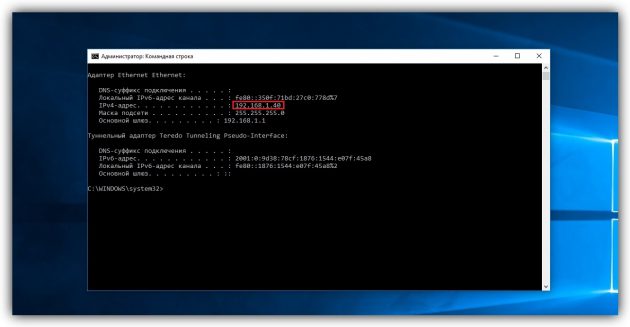
Miten selvittää IP-osoite MACOS: ssä
Jos haluat tarkastella IP-osoitetta MacOSissa, siirry kohtaan “Järjestelmäasetukset” → “Verkko” ja valitse nykyinen yhteys sivupalkissa. Macin sisäinen IP-osoite näkyy yhteystilan alapuolella.
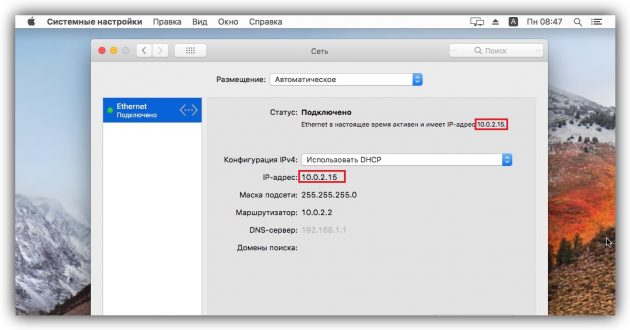
Kuinka selvittää IP-osoite Androidissa
Android-laitteen sisäinen IP-osoite on yleensä saatavilla Wi-Fi-asetukset -osiossa. Eri laitteiden käyttöliittymä voi olla hyvin erilainen, mutta sinun on todennäköisesti tarpeellinen valikko itse ilman paljon vaikeuksia. Jos ei, voit asentaa ilmaisen IP Tools -ohjelman. Se näyttää sisäiset ja ulkoiset IP-osoitteet heti käynnistämisen jälkeen.
Kuinka selvittää IP-osoite iOS: ssä
IPhonessa tai iPadissa sisäinen IP-osoite on helposti löydettävissä osassa Wi-Fi-asetuksilla. Napsauta vain aktiivisen langattoman yhteyden vieressä olevaa pyöreää kuvaketta ja seuraavassa valikossa näkyy IP.

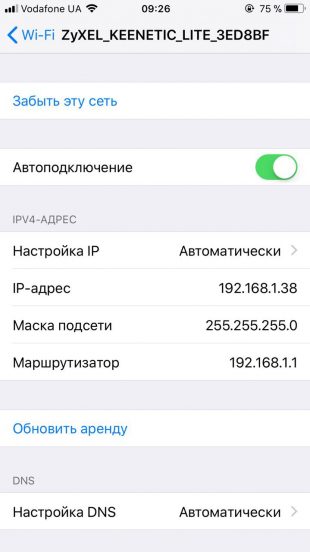
Miten löytää jonkun toisen IP-osoite
Voit selvittää toisen verkon käyttäjän (esimerkiksi määrittämään likimääräisen sijaintinsa) ulkoisen IP-osoitteen IP-kirjauturipalvelun avulla. Mutta tämän vuoksi on välttämätöntä, että henkilö napsauttaa sinua luomassa linkissä.
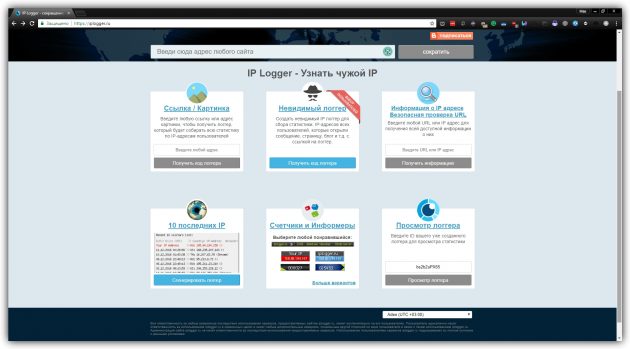
Luo ensin URL-osoite, jonka avulla voit tunnistaa jonkun toisen IP-osoitteen. Voit tehdä tämän siirtymällä IP-kirjauturi-sivustoon ja linkin / kuva-osassa liitä URL-osoite mihin tahansa sivuun tai kuvaan. Se voi olla esimerkiksi linkki uutisartikkeliin tai artikkeliin. Napsauta sitten “Hae hakulaitteen koodi”. Kopioi osoite seuraavassa ikkunassa kentästä “Linkki kerätä IP-osoitteita” ja muista ID-tunnus järjestelmässä.
Sitten lähetä viesti juuri kopioidulla linkillä käyttäjälle, jonka IP haluat tietää. Voit käyttää mitä tahansa kanavaa: sähköposti, sosiaaliset verkot, pikaviestit ja niin edelleen. Viestin tekstin pitäisi vakuuttaa vastaanottajan napsauttamalla linkkiä. Jotta URL-osoite näyttäisi epäilyttävältä, voit piilottaa sen käyttämällä Bitlyä tai muuta palvelua linkkien lyhentämiseksi.
Kun käyttäjä napsauttaa linkkiä, IP Logger yksinkertaisesti avaa hänelle kohdesivun ja säästää jonkun muun IP: n. Jälkimmäisiä voidaan tarkastella palvelun sivustossa: anna vain ID: n tärkein IP Logger-sivu “View Logger” -lohkossa.
Älä unohda, että käyttäjä voi siirtyä verkossa välityspalvelimen tai VPN: n välityksellä. Tässä tapauksessa se ei käytä todellista IP-osoitettaan.
IP Logger →
Jos olet kiinnostunut siitä, miten löydät reitittimen IP-osoitteen, voit tutustua muihin Lifehackerin materiaaleihin.
